Video a scatti? Ecco come migliorare le prestazioni di OBS Studio
Sommario:
- Superare Windows 7 Problemi di compatibilità del software
- Ottieni informazioni dettagliate sul tuo PC
Alcuni giorni mi sembra che la tecnologia stia cospirando contro di me. Nelle ultime due settimane ho passato lo strizzatore con il mio PC Media Center, il mio Apple iPhone e il mio Nintendo Wii. Oh, e poi c'era Skype, che ha funzionato bene per una settimana di fila e poi improvvisamente ha iniziato a bloccare il mio sistema. Argh!
Questa roba capita a tutti - e nel corso degli anni ho tirato fuori abbastanza capelli e ho buttato a calci abbastanza cestini per aver imparato alcune lezioni. Quindi la prossima volta che il tuo PC si comporta in un modo che ti fa venir voglia di legarlo in un sacco di iuta e trovare lo stagno più vicino, ricorda queste tre regole.
1: Accettalo. Questa roba succede a tutti. A volte non c'è né rima né ragione, e la maggior parte delle volte non è colpa sua. Windows è una bestia imprevedibile e inaffidabile (sì, anche Windows 7). Un singolo driver problematico o un programma incompatibile può devastare un sistema altrimenti sano. Quando accetti che i problemi possano accadere e accadrà, saranno meno sorprendenti e meno probabilità di rovinarti la giornata.

2: Relax. Il sistema non si avvia? La stampante non stampa? iPhone non si sincronizzerà? Fai un respiro profondo. In effetti, prendine diversi. Quindi allontanati dalla macchina, dal dispositivo o da qualsiasi altro strumento che causa l'infrazione e fai qualcos'altro per 5-10 minuti. So benissimo quanto possano essere fastidiosi e frustranti questi inconvenienti. Ecco perché è fondamentale prendere una certa distanza, in modo da poter tornare calmo e chiaro. Che lega direttamente alla regola n. 3:
3: Non esagerare. Non posso dirti quante volte ho peggiorato le cose non rispettando la regola n. 2. Invece, comincio a lanciare i clic del mouse sul bersaglio per la risoluzione dei problemi. Disinstallare un driver qui, aggiornare un BIOS lì, eseguire l'utilità di rimozione virus gratuita che promette di risolvere tutto: tutte le palle di neve. È così che un problema si evolve in diversi, finché alla fine pensi: "Ah, fanculo, comprerò solo un nuovo PC". (Dimmi che non hai avuto quella reazione esatta ad un certo punto.) Con tutti i mezzi, risolvere il problema, ma farlo in modo lento e metodico.
Superare Windows 7 Problemi di compatibilità del software
Windows 7 ha lo stesso nucleo codice come Windows Vista, giusto? Quindi la compatibilità delle applicazioni dovrebbe essere un non-problema, giusto?
Recentemente ho provato ad applicare un aggiornamento del firmware a un'unità Blu-ray, ma l'installer è stato progettato per Vista e ha prodotto un errore in Windows 7. Nel frattempo, ho avuto problemi continui a sincronizzare correttamente il mio iPhone con iTunes - anche se ha funzionato bene in Vista.

- Fai clic con il pulsante destro del mouse sull'icona dell'app che non funziona correttamente, quindi fai clic su Risoluzione dei problemi di compatibilità.
- Windows proverà a rilevare i problemi di compatibilità, quindi fornirà due opzioni: Prova le impostazioni consigliate e Risoluzione dei problemi del programma. Seleziona la prima opzione.
- Dopo che Windows ha applicato le impostazioni selezionate, fai clic su Avvia programma e verifica se questo risolve il problema. In entrambi i casi, fare clic su Avanti per fare in modo che Windows applichi le impostazioni "permanentemente" o riprovare con impostazioni diverse.
Questo strumento ha risolto i problemi del firmware dell'unità Blu-ray, ma non ha chiarito completamente il mio pantano iTunes / iPhone.
Ottieni informazioni dettagliate sul tuo PC
Quindi il mio iPhone si rifiutava ancora di sincronizzare correttamente con il mio PC Windows7 aggiornato di recente.
Ho letto qua e là che c'è un problema noto con Windows 7, schede madri gigabyte, alcune Chipset Intel e iTunes. Forse questo è il colpevole? Un solo problema: non ho idea del tipo di scheda madre e chipset nel mio PC.

Un rapido controllo della scheda Memoria, ad esempio, rivela che ho 400MHz, dual-channel, RAM DDR2. E la scheda SPD mi mostra cosa c'è in ogni slot di memoria. Sul mio sistema, gli slot 1 e 2 hanno ciascuno un modulo Samsung PC2-6400 da 1024 MByte (o 1GB). Perfetto: ora so di acquistarne altri due proprio per portare il mio sistema a 4 GB.
Se hai bisogno di informazioni dettagliate sull'hardware interno del tuo PC, CPU-Z non può essere battuto. Ed è un freebie da avviare.
Ora ho solo bisogno di fare qualche ricerca e capire cosa diavolo sta succedendo con iTunes - almeno ora ho le specifiche hardware di cui ho bisogno.
Rick Broida scrive PC Blog PC senza problemi al mondo. Iscriviti per ricevere la newsletter di Rick via e-mail ogni settimana.
Suggerimenti rapidi e risoluzione dei problemi da PC senza problemi

Blogger PC World Rick Broida ti spiega come risolvere le prestazioni del PC, velocizzare la tua connessione a Internet accesso, file .docx aperti e altro.
NetAdapter Repair: strumento per la risoluzione e la risoluzione dei problemi di rete

NetAdapter Repair All In One è uno strumento gratuito che può aiutare a risolvere i problemi e ripara i problemi con gli adattatori di rete di Windows. Download gratuito disponibile.
Come riparare l'app di file ios non funziona: guida completa alla risoluzione dei problemi
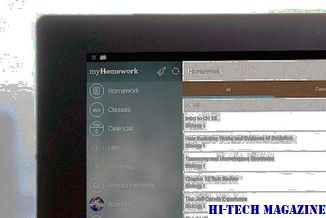
L'app File iOS è un'aggiunta rivoluzionaria a iOS, ma ha ancora alcuni bug che possono ammaliare la tua giornata. Scopri come risolverli immediatamente.







